Cómo bloquear un píxel de seguimiento de correo electrónico en iPhone, iPad y Mac
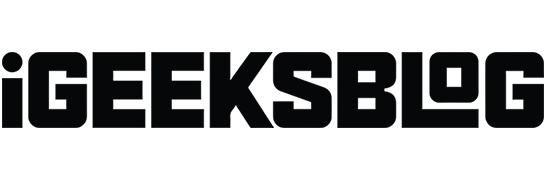
Las empresas y las agencias de publicidad tienen una forma de realizar un seguimiento de los correos electrónicos que le envían; para que sepan cuando los abres. Y lo que es peor, utilizan píxeles de seguimiento de correo electrónico para rastrear su actividad de correo electrónico, participación en el correo electrónico, tendencias de comportamiento y más.
Pero seamos realistas, no todos los datos que recopilan se utilizan con fines positivos; hay algunos actos atroces. Entonces, ya sea que esté usando Apple Mail, Gmail, Microsoft Outlook o cualquier otro cliente de correo electrónico, es más inteligente dejar de rastrear el correo electrónico en su iPhone, iPad, Mac o PC ahora mismo.
- ¿Cómo funciona el seguimiento de correo electrónico?
- ¿Por qué debería bloquear el seguimiento de correo electrónico?
- Cómo deshabilitar el píxel de seguimiento de correo electrónico en Apple Mail
- Cómo deshabilitar el píxel de seguimiento de correo electrónico en Gmail
- Cómo detener el seguimiento de correo electrónico en Microsoft Outlook
¿Cómo funciona el seguimiento de correo electrónico?
Antes de continuar, primero comprendamos brevemente el concepto de seguimiento de correo electrónico. Un píxel de seguimiento, un píxel de seguimiento de correo electrónico, un píxel espía o simplemente un píxel es una forma elegante para que el marketing digital rastree a un usuario.
Las empresas que utilizan campañas de marketing por correo electrónico para atraer audiencias necesitan saber si se están leyendo los correos electrónicos enviados. Así que inteligentemente incorporan píxeles de seguimiento (una pequeña imagen creada con código HTML) en el correo electrónico.
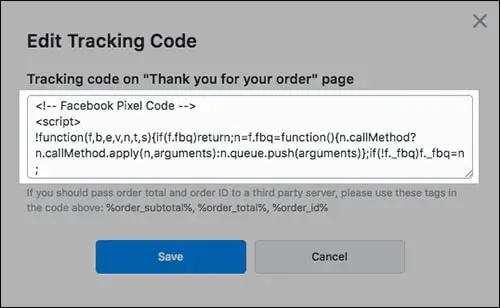
Cuando abre un correo electrónico o una página web, esta imagen, también conocida como píxel, se descarga en su teléfono o computadora. Esto ayuda a devolver una «bandera» al servidor que aloja la imagen, indicando al remitente si se ha abierto una página web, un correo electrónico o un documento.
Dado que el tamaño de un píxel de seguimiento a menudo se mide en bytes, se carga en milisegundos, incluso en una zona de Internet lenta.
¿Por qué debería bloquear el seguimiento de correo electrónico?
Bueno, antes que nada, privacidad, ¡sí! Segundo, consentimiento.
Los píxeles de seguimiento, incrustados en secreto en correos electrónicos y páginas web, violan la privacidad del usuario. Esto permite que la empresa de datos recopile diversa información sobre su comportamiento en línea, incluida
- Tipo de sistema operativo que está utilizando: puede orientar sus anuncios según el sistema operativo de su teléfono móvil.
- El tiempo que visita un sitio web o lee un correo electrónico muestra su intención.
- El tipo de correo electrónico o sitio web que está utilizando (de escritorio o móvil).
- Tipo de cliente utilizado (correo o navegador): se pueden especificar diferentes precios para diferentes usuarios.
- Una dirección IP también es potencialmente una ubicación.
- Actividad en el sitio durante la sesión: muestra su interés en la página de destino del sitio.
- Resolución de pantalla del cliente.
¿No te asusta esto? Bueno, dicen que es mejor prevenir que curar. Entonces, avancemos y descubramos cómo detener esta actividad de seguimiento de correo electrónico en su iPhone, Mac o PC.
Cómo deshabilitar el píxel de seguimiento de correo electrónico en Apple Mail
Afortunadamente, Apple proporciona una función de privacidad que te ayuda a evitar el seguimiento de correos electrónicos. Esta función es efectiva para evitar el seguimiento de correo electrónico en iPhone y Mac.
Bloquear píxel de seguimiento de correo electrónico en la aplicación Mail en Mac
- Abra la aplicación Correo y toque Correo en la esquina superior izquierda.
- A continuación, seleccione «Configuración».
- Haz clic en Privacidad.
- Desmarque la casilla de verificación Proteger la actividad del correo.
- Marque las casillas de verificación «Bloquear todo el contenido remoto» y «Ocultar dirección IP».
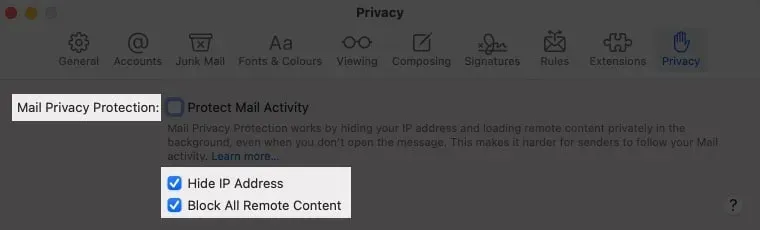
Una vez hecho esto, la aplicación Mail no abrirá ninguna imagen externa. Y verás una pancarta en la parte superior; haga clic en Descargar contenido remoto solo si confía en el remitente.
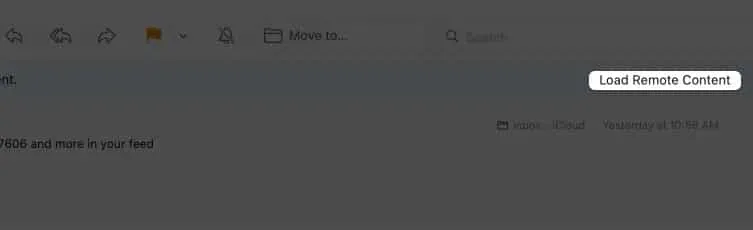
Bloquear correos electrónicos de seguimiento en la aplicación de correo de iPhone
- Abra la aplicación Configuración → Correo.
- Haga clic en Protección de privacidad.
- Deshabilite la protección de correo si está activa.
- Luego active «Ocultar dirección IP» y «Bloquear todo el contenido remoto».
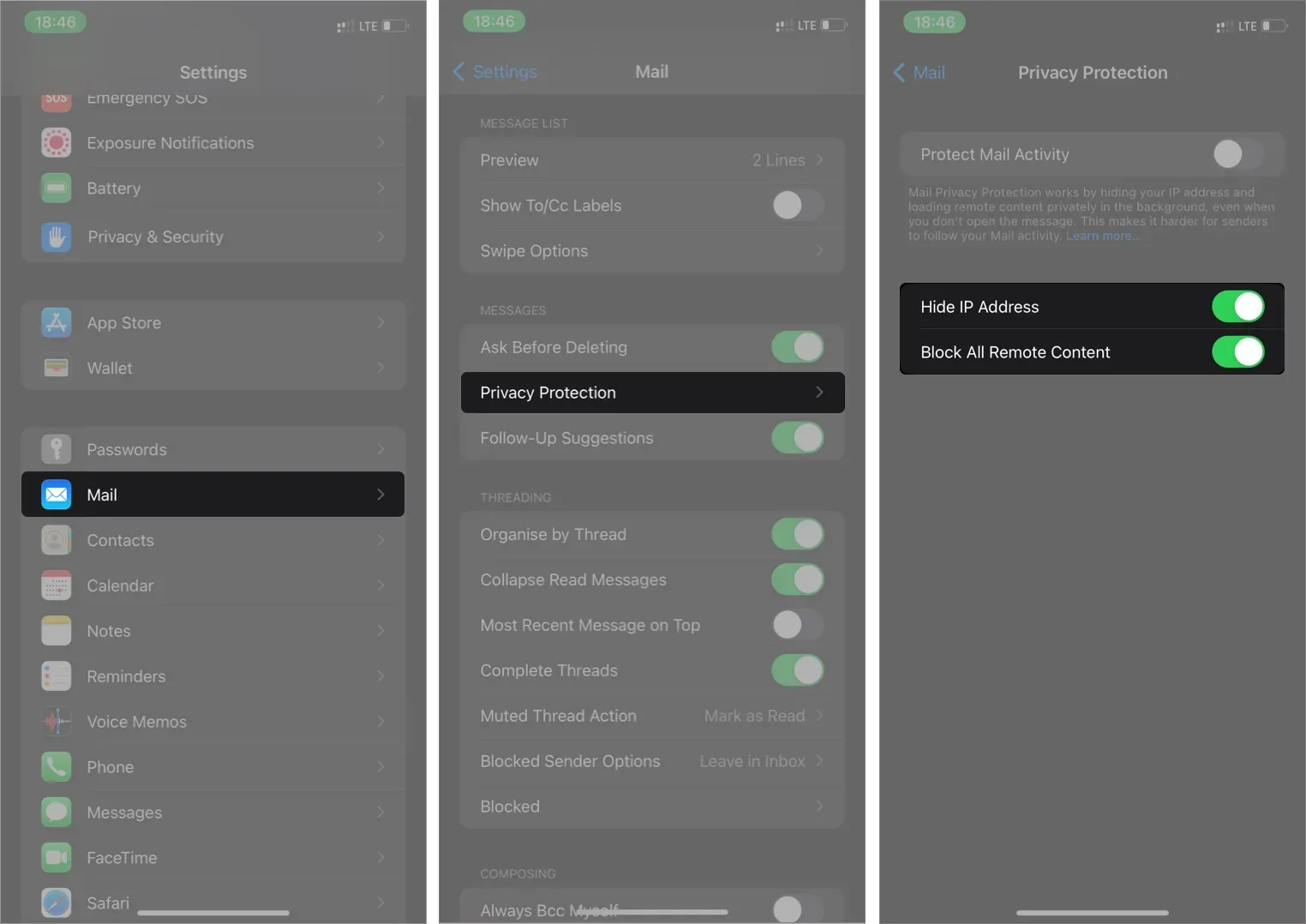
Nuevamente, la aplicación Mail no cargará imágenes externas. Sin embargo, puede hacer clic en «Descargar todas las imágenes» en la parte superior de un correo electrónico abierto para descargar sus imágenes. Esta acción no cambia su configuración anterior.
Cómo deshabilitar el píxel de seguimiento de correo electrónico en Gmail
La prevención de seguimiento de correo electrónico incluye el bloqueo de enlaces dinámicos e imágenes en línea que toman capturas de pantalla de su actividad de correo electrónico. Entonces, cuando el seguimiento de correo electrónico está deshabilitado, su aplicación Gmail dejará de cargar imágenes automáticamente.
Bloquear el seguimiento de correo electrónico en Gmail en Mac o PC
Inicie la aplicación web de Gmail en su navegador favorito (Safari, Chrome, Edge, Firefox o lo que sea). Luego haz lo siguiente:
- En su bandeja de entrada de Gmail, haga clic en el icono de configuración en la esquina superior derecha.
- Ir a ver todas las configuraciones.
- Desplácese a la sección Imágenes y seleccione Preguntar antes de mostrar imágenes externas.
- Finalmente, haga clic en Guardar cambios en la parte inferior.
- Seleccione «Continuar» si se le solicita y eso es todo.
Nota. Al seleccionar esta opción, se desactiva la representación dinámica de correos electrónicos en su bandeja de entrada de Gmail.
Es posible que las imágenes no se carguen después de activar esta función. Pero puede mostrar imágenes para el correo electrónico seleccionado haciendo clic en Mostrar imágenes a continuación en la esquina superior izquierda. Haga esto solo si confía en la fuente del correo electrónico.
Eliminar Mailtrack de la aplicación móvil de Gmail (iOS o Android)
- Toque el ícono de menú (tres barras horizontales) en la esquina superior izquierda de su bandeja de entrada.
- Seleccione Configuración.
- Seleccione una cuenta si utiliza varias cuentas de Gmail.
- Toca Imágenes.
- Seleccione Preguntar antes de mostrar imágenes externas.
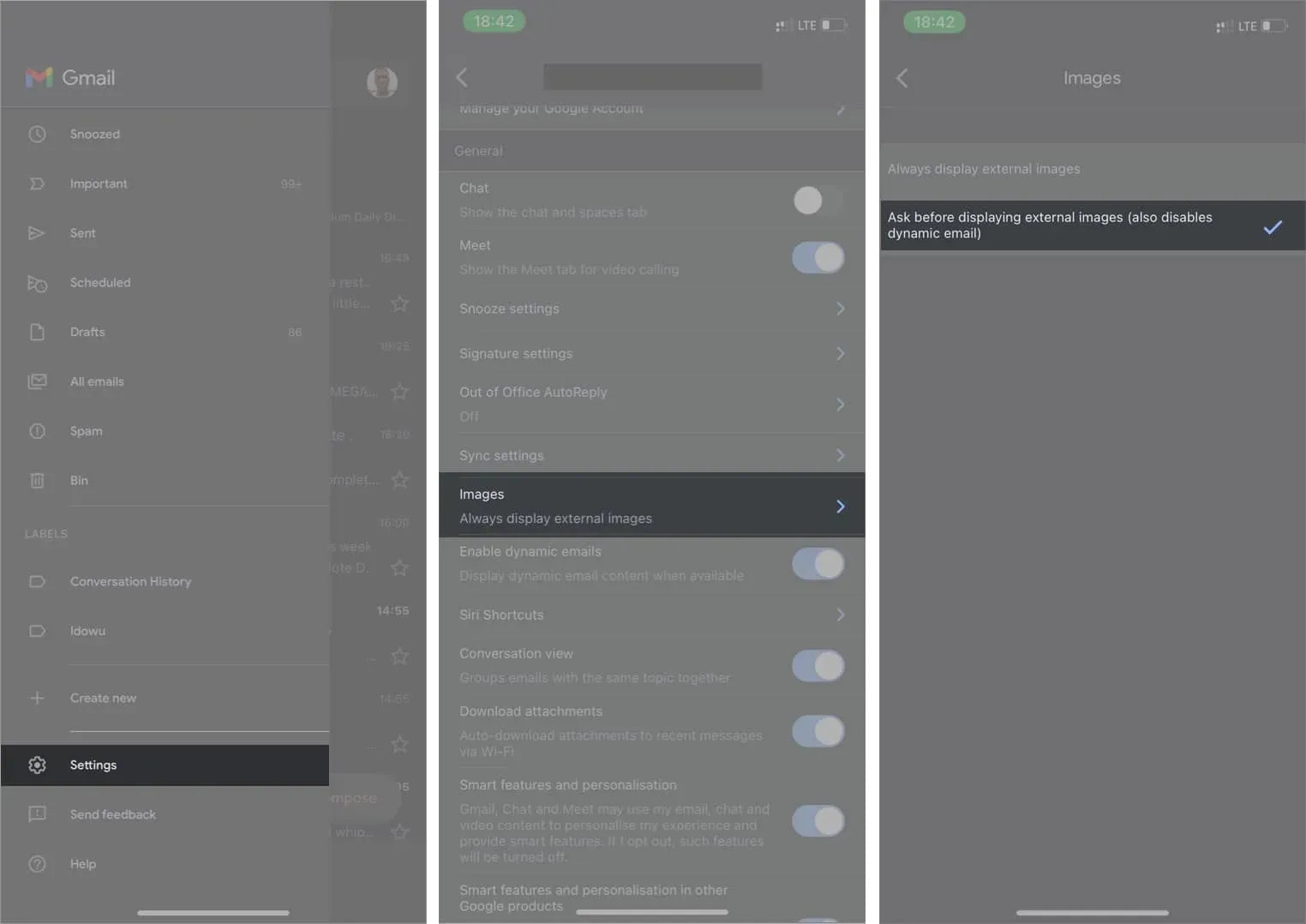
Al abrir un correo electrónico de una fuente confiable, haga clic en «Mostrar imágenes» en la esquina superior izquierda para descargar las imágenes de ese correo electrónico en particular.
Cómo detener el seguimiento de correo electrónico en Microsoft Outlook
Ya sea que esté utilizando la aplicación móvil o la aplicación de escritorio, también puede bloquear el seguimiento de correo electrónico en Outlook. Los siguientes son los pasos para bloquear el seguimiento de correo electrónico en Outlook.
Bloquear el seguimiento de correo electrónico en la aplicación de escritorio de Outlook
Para usuarios de Mac:
- Abra la aplicación de Outlook → vaya a «Configuración».
- Haga clic en Leer.
- En la sección «Descargar imágenes externas», seleccione «Preguntar antes de descargar» en el menú desplegable.
Para usuarios de PC:
- Inicie la aplicación Outlook en su PC.
- Haga clic en «Archivo» en la esquina superior izquierda.
- A continuación, vaya a «Configuración».
- Haga clic en Centro de confianza en la ventana modal.
- Vaya a la configuración del Centro de confianza.
- Haga clic en Descarga automática y desmarque No descargar imágenes automáticamente en correo electrónico HTML estándar o elementos RSS.
- Además, desactive la casilla de verificación No descargar imágenes en correos electrónicos HTML cifrados o firmados.
- Finalmente, haga clic en «Aceptar» y luego en «Aceptar» para desactivar el seguimiento de imágenes de correo electrónico.
Deshabilitar el píxel de seguimiento de correo electrónico en la aplicación móvil de Outlook
- Toque el ícono de su perfil en la esquina superior izquierda de su bandeja de entrada de Outlook.
- Toque el icono de configuración en la esquina inferior izquierda.
- Seleccione una dirección de correo electrónico de la lista de direcciones enumeradas.
- Activa el bloqueo de imágenes externas.
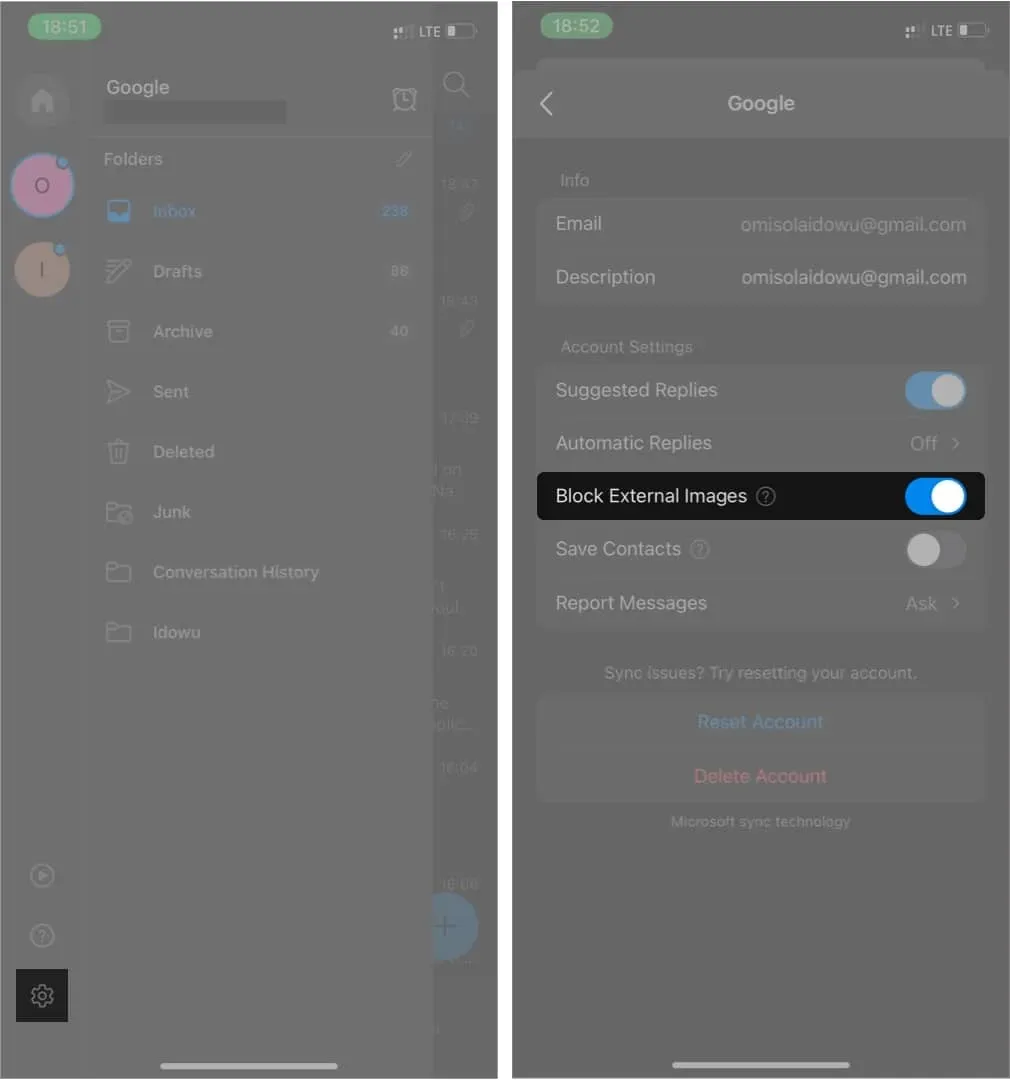
Para cargar imágenes para un correo electrónico específico, ábralo y haga clic en «Cargar imágenes» en la parte superior de ese correo electrónico.
Firma
Los rastreadores de correo electrónico pueden ser intrusivos ya que monitorean sus actividades de correo electrónico, incluidos los tipos de correos electrónicos a los que responde y los sitios web que visita. Evitar esto en la mayoría de las aplicaciones de correo electrónico es fácil con los bloqueadores de seguimiento de correo electrónico integrados.
Sin embargo, tenga en cuenta que si bien estas aplicaciones ofrecen funciones integradas, los bloqueadores en algunas de ellas son débiles contra los rastreadores. Pero la aplicación Apple Mail, Gmail y Outlook hacen un gran trabajo al bloquear Apple Pixels.
¿Has bloqueado estos rastreadores? Házmelo saber en la sección de comentarios a continuación.



Deja una respuesta